Adding Image Slideshows and Photo Galleries with Website Builder v7
NOTE: This article is for Website Builder version 7. Your version displays at the top of the screen when you log in to your Website Builder account. Not using version 7? Search Website Builder version 6 articles.
Website Builder v7 дозволяє поліпшити зовнішній вигляд вашого веб-сайту, додавши на сайт слайд-шоу зображень і фотогалереї.
Слайд-шоу зображень дає змогу продемонструвати ваші зображення на веб-сайті шляхом презентацій. За допомогою фотогалерей можна показувати фотографії на веб-сайті так, щоб ваші відвідувачі могли клацати їх і переглядати великі версії.
Додавання слайд-шоу та фотогалерей за допомогою Website Builder v7
- Log in to your Website Builder account.
- Натисніть Редагувати сайт.
- Drag and drop
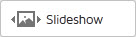 for an image slideshow or
for an image slideshow or 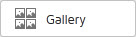 for a photo gallery onto the page, and then click Swap Images.
for a photo gallery onto the page, and then click Swap Images. - У вікні Керування фотографіями клацніть Додати фотографії, а потім виберіть один із наступних варіантів:
- My Photos — Click Browse, to select an image you want to upload from your personal computer, and then click Open.
- Free Images — To select images from our image library, enter a search term to find specific images in our image library, or select a category from the All categories menu.
- Facebook — To import images directly from your Facebook® account, click Connect to Facebook, log in to your Facebook account, and then click Log In with Facebook.
ПРИМІТКА: щоб відключитися від Facebook, перейдіть до настройок акаунта Facebook, клацніть Додатки, а потім клацніть позначку X біля пункту Website Builder.
- Instagram — To import images directly from your Instagram® account, click Connect to Instagram, log in to your Instagram account, and then click Log In with Instagram.
- Виберіть потрібні зображення та натисніть кнопку Вставити.
- Для зміни порядку розташування ваших фотографій просто перетягуйте їх у потрібне місце.
- Натисніть кнопку Зберегти.
- Click Publish to update your site online.
NOTE: For a linked list of Website Builder v7's other major tasks, see Using Website Builder v7.